¿Hola a todos cómo están?
En este post te explicaremos un poco sobre cómo solicitar el CDN de Microsoft más conocido como MCC (Microsoft Connected Caching).
Requisitos / Información:
Ancho de banda mínimo: 2 Gbps (selectivo) / 5 Gbps de descargas por dispositivos Win10. (Restrictivo)
Email: ispnode@microsoft.com
Información : https://peering.azurewebsites.net/Peering/Caching
PeeringDB: http://as8075.peeringdb.com/
Vayamos a una descripción general sobre el MCC
Microsoft Connected Cache (MCC) es una solución de almacenamiento en caché solo de software que sirve contenido dentro de las redes de ISP. MCC se puede implementar en tantos servidores bare metal o máquinas virtuales como sea necesario y se administra desde un portal en la nube. Los servicios en la nube de Microsoft manejan el enrutamiento desde los dispositivos de los consumidores hasta el servidor de almacenamiento en caché para las descargas de contenido.
Microsoft Connected Cache es una solución híbrida (combinación de recursos locales y en la nube) compuesta por una máquina Linux compatible con Docker implementada en su servidor y un portal de administración en la nube. Microsoft eligió Azure IoT Edge porque es una plataforma segura, e incluso si su escenario no está relacionado con IoT, Azure IoT Edge nos brindará la seguridad de la infraestructura de implementación y administración. Para obtener más información sobre Azure IoT https://docs.microsoft.com/en-us/azure/iot-edge/about-iot-edge
Azure IoT Edge consta de tres componentes que utilizará la infraestructura de Microsoft Connected Cache:
1. Una interfaz basada en la nube que permite la instalación, el monitoreo y la administración remotos y seguros de los nodos de Microsoft Connected Cache.
2. Un tiempo de ejecución que gestiona de forma segura los módulos implementados en cada dispositivo.
3. Módulos/contenedores que ejecutan la funcionalidad de Microsoft Connected Cache en su dispositivo.
¿Qué es el MCC?
El servidor de almacenamiento en caché de Microsoft utiliza los servicios de Azure IoT Edge para entregar contenido a los clientes finales de ISP.
Funciona como un servidor de almacenamiento en caché dentro de la red del ISP, sirviendo las IP especificadas en los anuncios de la sesión BGP entre el servidor y el enrutador.
¿Qué hay en el contenido?
En un principio lo que vendría de su CDN como actualizaciones para Windows, Office, juegos de XBOX y archivos de sitios de Microsoft. Actualmente, dado que se trata de una implementación nueva, no todo lo de Microsoft está disponible a través de MCC.
¿Es lo mismo que el GGC de Google o el OCA de Netflix?
Sí, parece mucho, pero su gran diferencia es que Microsoft no envía hardware específico para su red, debes suministrar el hardware, instalar el sistema operativo e instalar todos los paquetes necesarios para que funcione el MCC.
Los requisitos son:
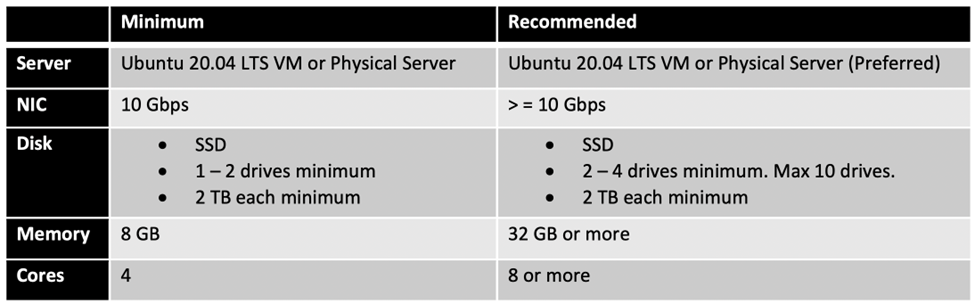
Debe utilizar interfaces de red de al menos 10 Gbits para la entrega de Contenido a través del Servidor.
Microsoft recomienda encarecidamente que se instalen discos SSD en el servidor.
¿Cómo funciona MCC?
Según el documento de Microsoft, que lo describe, funciona de la siguiente manera:
1. El portal de administración de Azure que se usa para crear y administrar nodos de Microsoft Connected Cache.
2. Microsoft Connected Cache implementado y aprovisionado en el servidor.
3. El Portal de administración de Azure que se usa para configurar Microsoft Delivery Optimization Services para enrutar el tráfico al servidor de Microsoft Connected Cache al proporcionar dos piezas de información:
A: la dirección IPv4 pública del servidor que aloja Microsoft Connected Cache.
b. Los bloques de CIDR que representan el espacio de direcciones IP del cliente, que deben enrutarse al nodo de Microsoft Connected Cache.
4. Los dispositivos de usuario final de Microsoft se conectan periódicamente a Microsoft Delivery Optimization Services y los servicios hacen coincidir la dirección IP del cliente con la dirección IP del nodo correspondiente de Microsoft Connected Cache.
5. Los dispositivos de usuario final de Microsoft realizan solicitudes de rango de contenido desde el nodo de caché conectado de Microsoft.
6. El nodo de Microsoft Connected Cache extrae contenido de la red CDN, inicializa su caché local almacenada en el disco y entrega el contenido al cliente.
7. Las solicitudes subsiguientes de contenido de los dispositivos de los usuarios finales ahora provendrán del caché.
8. Si el nodo de Microsoft Connected Cache no está disponible, el cliente extraerá el contenido de la CDN para garantizar un servicio ininterrumpido a sus suscriptores.
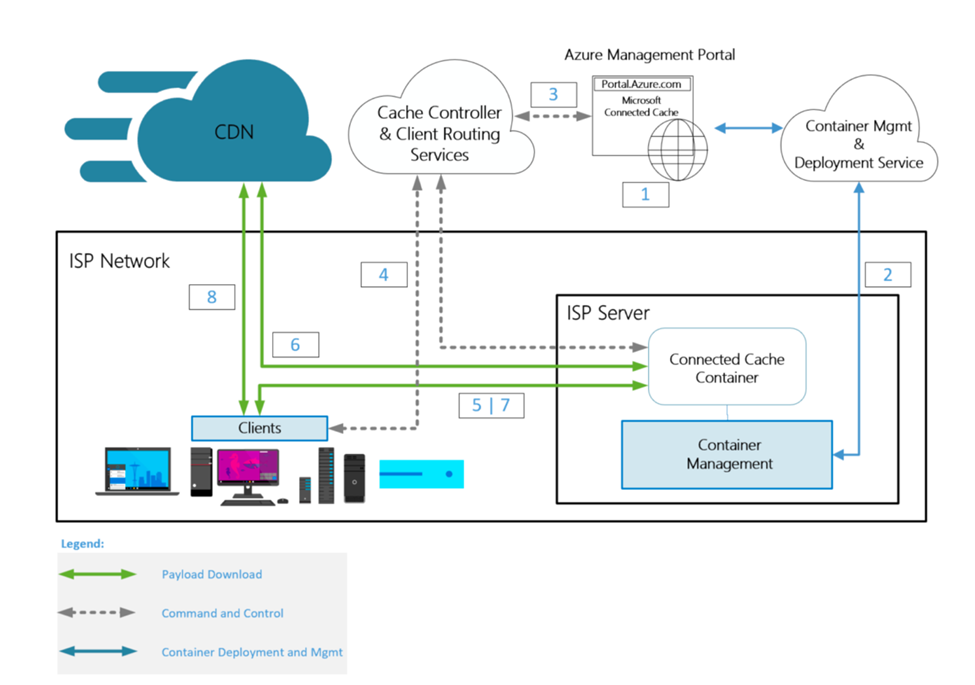
¿Cuál es el proceso para solicitar un MCC?
Solicite el acceso al programa rellenando el formulario descrito en la página
Link: https://peering.azurewebsites.net/peering/Caching
A continuación se muestra el resumen de los pasos necesarios para implementar Microsoft Connected Cache en su servidor.
1. Proporcione a Microsoft la suscripción de Azure que usará para Microsoft Connected Cache
2. Cree un recurso de caché conectada de Microsoft en Azure
3. Cree un nodo de caché conectado de Microsoft
uno. Información de aprobación del espacio IP
4. Edite la información del nodo de caché
5. Configure un servidor que ejecute Ubuntu 20.04 o una VM de Ubuntu que se ejecute en Windows Server 2019
6. Instale Microsoft Connected Cache en un servidor o máquina virtual
7. Verificar el correcto funcionamiento de Microsoft Connected Cache Server
8. Ver el informe de resumen de caché conectado de Microsoft
9. Problemas comunes Si tiene alguna pregunta sobre estas instrucciones, comuníquese con: msconnectedcache@microsoft.com
El portal de administración de Microsoft Connected Cache Azure se usa para crear y administrar nodos de Microsoft Connected Cache. Se usa un Id. de suscripción de Azure para otorgar acceso a la vista y crear el recurso de Microsoft Connected Cache en los nodos de Azure y Cache.
Instalación:
La instalación está muy bien descrita en el manual, pero brevemente:
- Instalar servidor ubuntu
- Cree y registre una cuenta azul (y también una suscripción)
- Crear un host en el portal azure, informando los datos del servidor (IP, nombre, redes, etc.)
- Descargar el instalador del portal
- Ejecuta los comandos de instalación que te ofrecerá el portal
- Responder a preguntas/inicios de sesión/accesos durante la instalación
- Informe al equipo de MCC
- Ubuntu 20 con 32 G de RAM, 24 CPU virtuales, 3 discos (un sistema de 500 G y 2 discos de 2 T para datos)
Ejemplo de correo electrónico recibido con la aprobación de MCC
El equipo recibió este correo electrónico cuando se aprobó el MCC. Contiene instrucciones para proceder con la instalación.
- Estoy haciendo un seguimiento de su interés anterior en el programa de almacenamiento en caché de Microsoft Edge. Recientemente tuvimos algunos cambios en nuestro programa y ahora ofrecemos lo que se conoce como Microsoft Connected Cache (MCC). Consulte la siguiente sección para obtener información sobre MCC y para incorporarse a nuestra versión preliminar privada.
- 1. Para obtener más información sobre Microsoft Connected Cache y comprender los requisitos para incorporar nuestra vista previa privada, consulte este video: https://aka.ms/MCC-ISP-Presentation
- 2. Complete esta encuesta para que podamos recopilar sus datos preliminares y brindarle recomendaciones sobre la cantidad de MCC para instalar: https://aka.ms/MCCForISPSurvey
- 3. Adjunto, encontrará documentación adicional que incluye una descripción general de MCC, preguntas frecuentes y los pasos para crear una Id. de suscripción de Azure.
- Si tiene el hardware necesario y está listo para incorporarse, háganoslo saber y le proporcionaremos la documentación para instalar MCC en su entorno.
- Si tiene alguna pregunta, no dude en enviarnos un correo electrónico y si necesita una reunión en persona, puede programarla utilizando esta nuestra herramienta de reserva: https://aka.ms/MCC-ISP-meeting
- Espero escuchar pronto de ti.
Nota: ES IMPORTANTE REENVIAR EL CORREO ELECTRÓNICO DE SOLICITUD PRIMERO A MICROSOFT, DE LO CONTRARIO LA APLICACIÓN NO APARECERÁ PARA LA INSTALACIÓN.
En el portal, elija Crear un recurso:
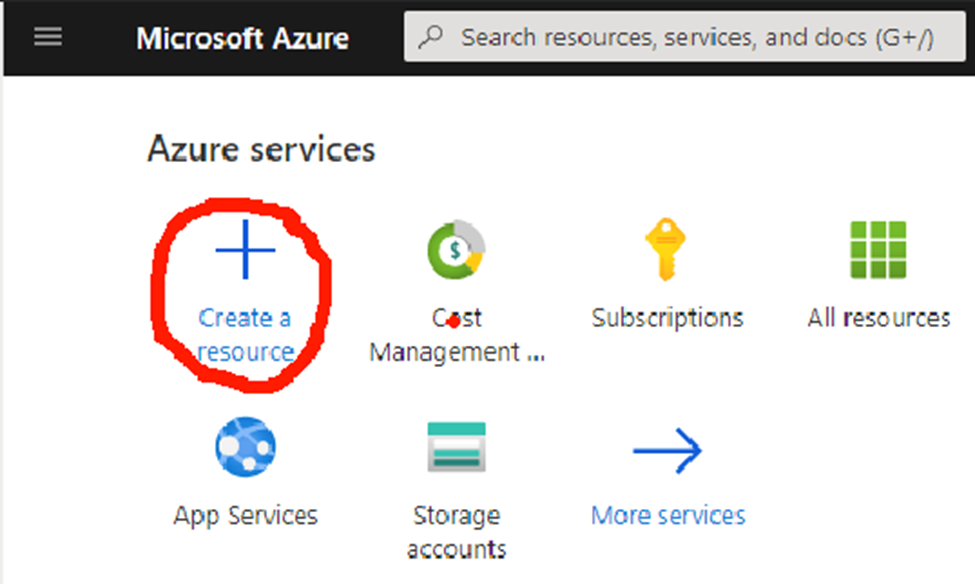
Escriba «Microsoft Connected Cache» en el cuadro de búsqueda y asegúrese de presionar la tecla Intro para mostrar los resultados de la búsqueda.
• Seleccione «Microsoft Connected Cache» y seleccione «Crear» en la siguiente pantalla para iniciar el proceso de creación de la función Microsoft Connected Cache.
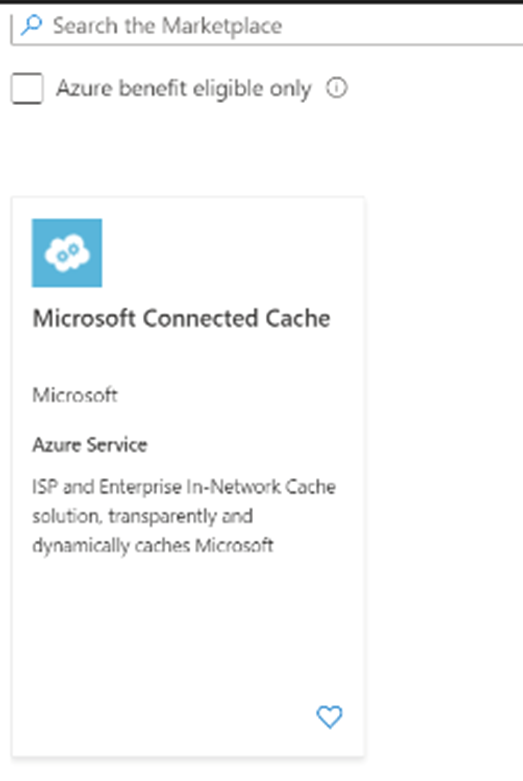
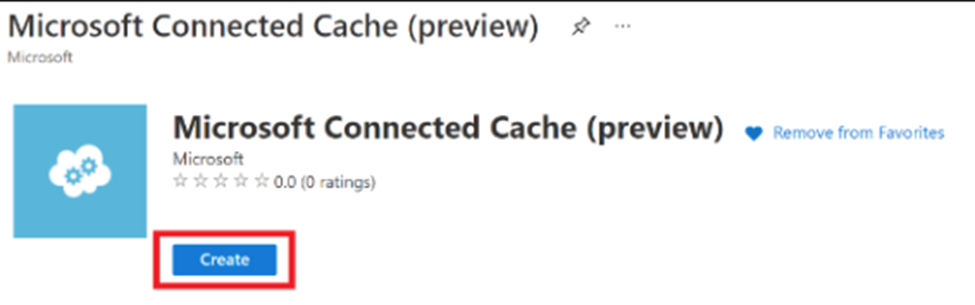
• Complete los campos obligatorios para crear la función de caché conectado de Microsoft.
• Elija la suscripción proporcionada a Microsoft.
• Los grupos de recursos de Azure son grupos lógicos de recursos. Cree un nuevo grupo de recursos y elija un nombre para su grupo de recursos.
• Elija «EE.UU. Oeste» para la ubicación de la función. Esta opción no afectará a Microsoft Connected Cache si la ubicación física no está en el oeste de EE. UU., es solo una limitación de vista previa.
• Elija un nombre para la función Caché conectada de Microsoft.
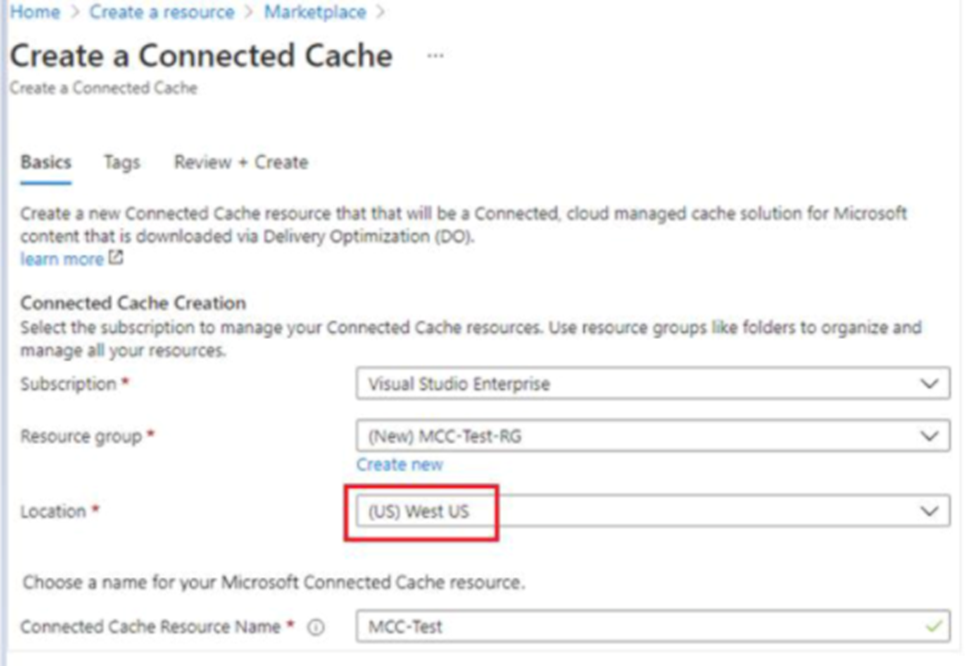
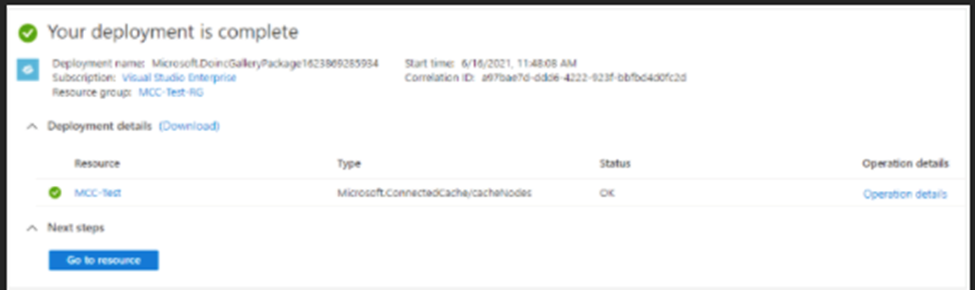
• Si recibe un mensaje de error de falla de validación en su portal, es probable que haya seleccionado la ubicación como US West 2.
• Para omitir este error, vaya al paso anterior y elija (EE. UU.) Oeste de EE. UU.
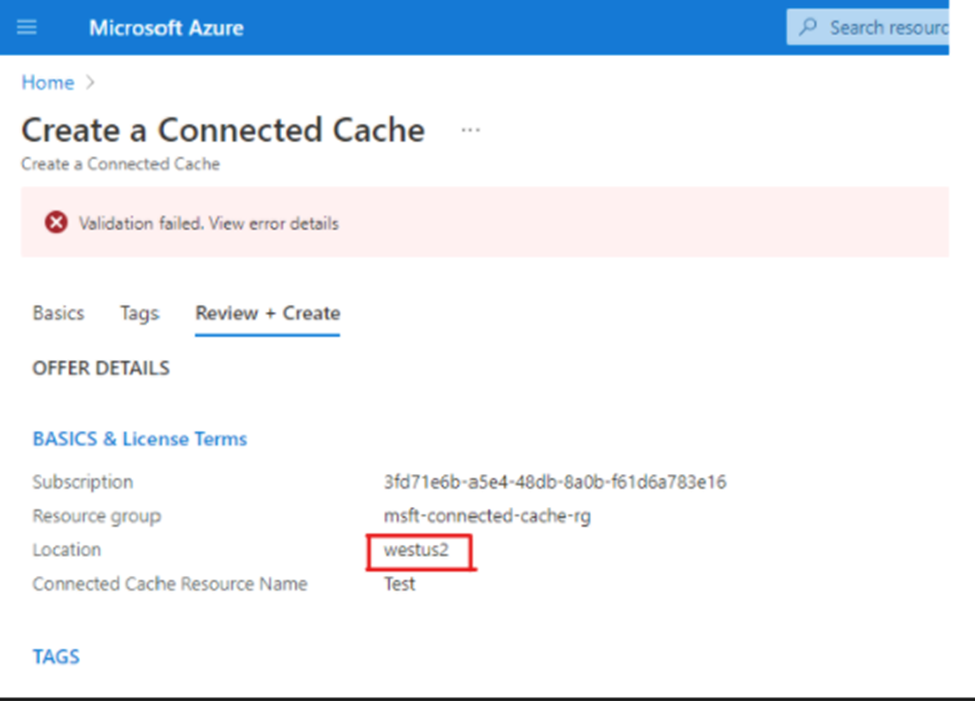
La creación de un nodo de Microsoft Connected Cache es un proceso de varios pasos y el primer paso es acceder al portal de administración de vistas privadas de Microsoft Connected Cache.
1. Después de la creación exitosa del recurso, haga clic en «Ir al recurso».
2. En la sección Administración de nodos de caché en el panel más a la izquierda, haga clic en Nodos de caché.
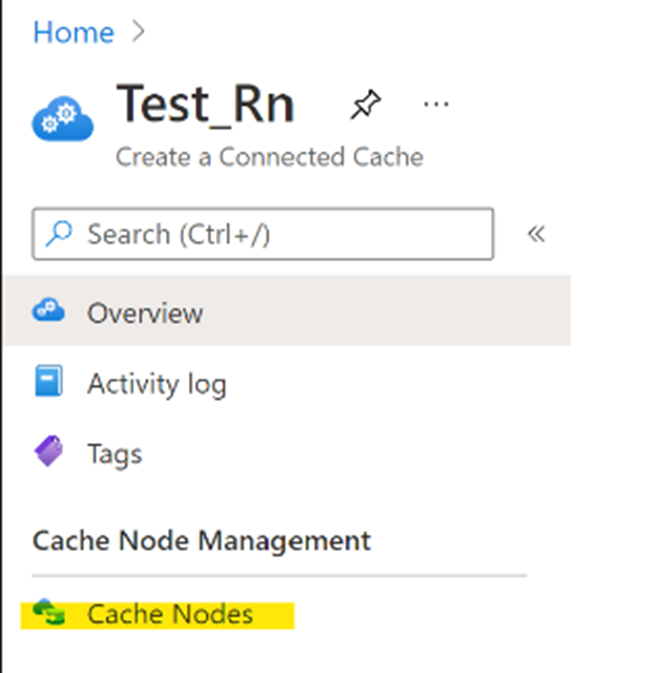
Y aquí podemos empezar a configurar nuestro NODO MCC, rellenando información sobre IP, nombre, etc.
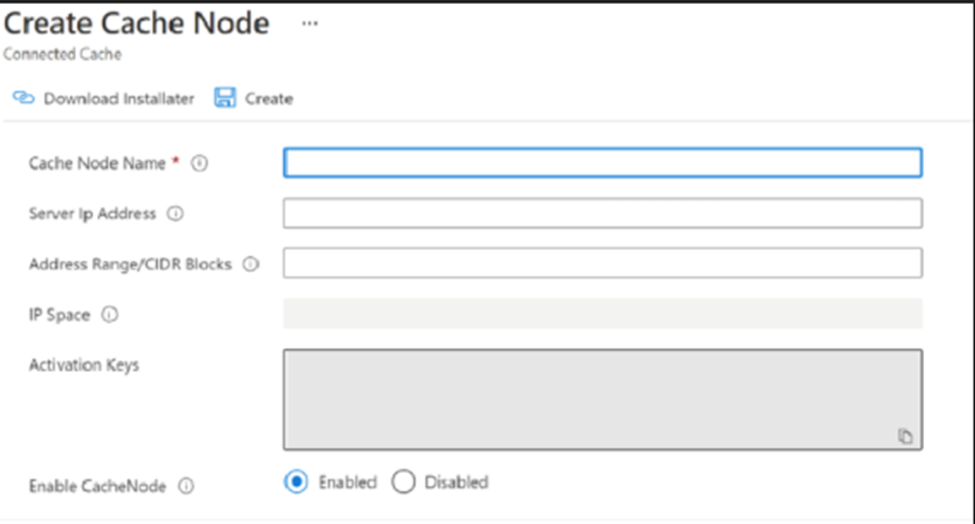
Esta es una paja de todo lo que hay que hacer para implementar el CDN o Microsoft MCC Cache, si tienes dudas sobre cómo implementar, solución de problemas, etc., puedes contactarnos a través de:
43 3047-8340 | 43 9 8485-4013
contato@made4it.com.br
Este paso a paso fue escrito por el consultor Luís Dias, tenemos más artículos sobre cómo solicitar otro CDN, visita nuestro blog y compruébalo.
Hasta la próxima.


